Creati un shortcut key pentru Safely Remove Hardware

Se você está acostumado a usar USB-Stickuri ou HDDs externos, stiti desigur ca acestea se pot defecta foarte usor daca sunt “bruscate”. Mai exact, daca sunt smulse DE slotul USB fara ca inainte sa se dea click pe Safely Remove Hardware. Daca vi se pare prea “dificil” sa miscati cursorul mouse-ului pana in Bandeja do sistema (desi, vorbind serios, uneori vine putin cam peste mana), atunci puteti rezolva problema simplu, creand un atalho pe care il puteti lega la orice tasta doriti. In plus, asa va asigurati si ca stick-urile dvs. vor avea o viata mai lunga.
Pentru a crea un shortcut pentru Safely Remove Hardware, urmati pasii:
- dati click-dreapta in orice loc gol de pe desktop si selectati Novo -> Atalho No menu exibido
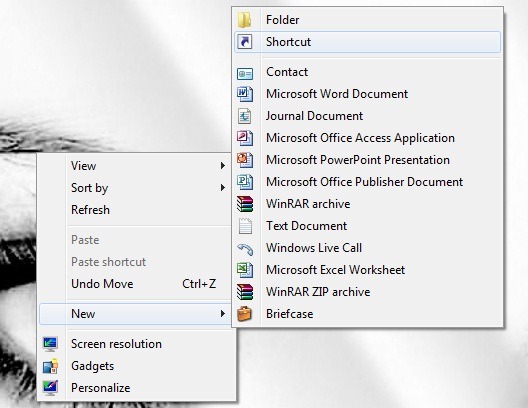
- copiati urmatorul rand
RunDll32.exe shell32.dll,Control_RunDLL hotplug.dll
- si dati paste in location
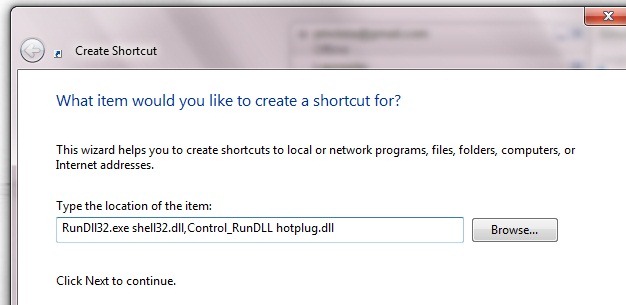
- dati un nume shortcut-ului si alegeti un ícone (daca doriti) pentru acesta
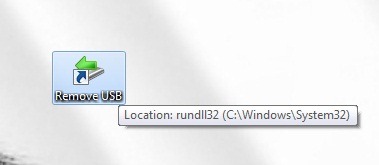
Pentru a repartiza o tasta shortcut-ului creat, dati click-dreapta pe shortcut si selectati Propriedades din meniu. Selectati tab-ul Atalho si dati click in dreptul Shortcut key
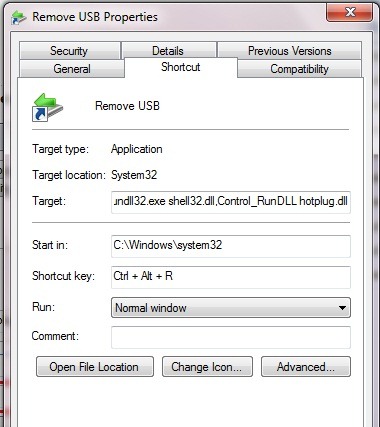
Apoi apasati tasta pe care o doriti shortcut pentru Safely Remove Hardware E dar OK. As simple as that! ;)
Creati un shortcut key pentru Safely Remove Hardware
O que há de novo
Sobre Stealth
Apaixonado por tecnologia, escrevo com prazer no StealthSettings.com desde 2006. Tenho uma vasta experiência em sistemas operativos: macOS, Windows e Linux, bem como em linguagens de programação e plataformas de blogging (WordPress) e para lojas online (WooCommerce, Magento, PrestaShop).
Veja todos os posts de StealthVocê também pode estar interessado em...

